Utan tvekan är Instagram en av de mest populära sociala plattformarna i världen. Den kan användas för att dela dina foton och videor online. Men vissa användare kan ägna för mycket tid och ansträngning åt det och bli en så kallad Instagrammissbrukare - det mesta av sin tid på telefonen spenderas på Instagram och de kan få ångest och stress när de lämnar Instagram. Om du är en av dem eller bara trött på att hålla koll på allt på det sociala nätverket, kanske du måste sluta sociala medier för att få ditt liv tillbaka på rätt spår.
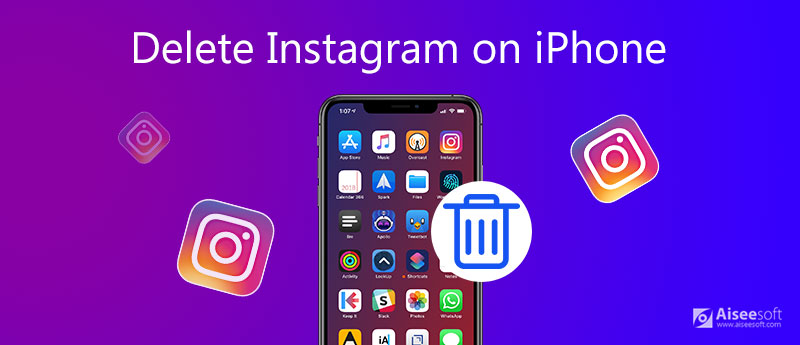
Därför kommer detta inlägg att ge dig den fullständiga guiden om hur man tar bort Instagram på iPhone. Du lär dig hur du tar bort ditt Instagram-konto permanent. Eller om du inte är redo ännu kan du också välja att inaktivera ditt Instagram-konto tillfälligt. Du kan till och med utmana dig själv till en vecka fri från alla saker Instagram från början för att ta saker långsamt.
Om du vill radera din Instagram måste du logga in på ditt konto och begära att du raderar det själv. Men innan du börjar kanske du vill ladda ner dina foton och inlägg från Instagram först om du behöver behålla din minnesvärda tid och berättelser. Därefter kan du följa stegen nedan för att permanent ta bort Instagram-konto.
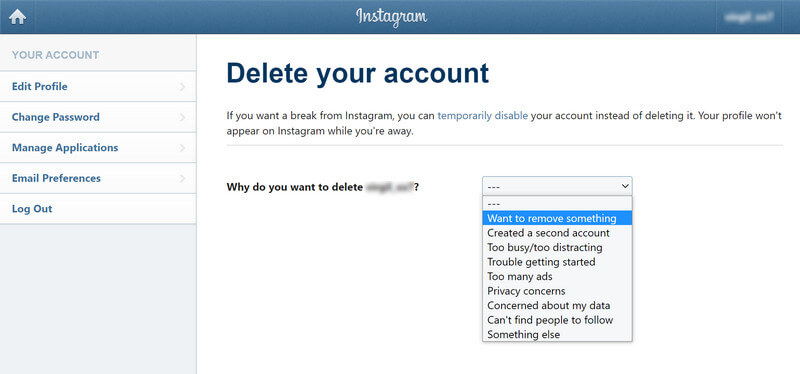
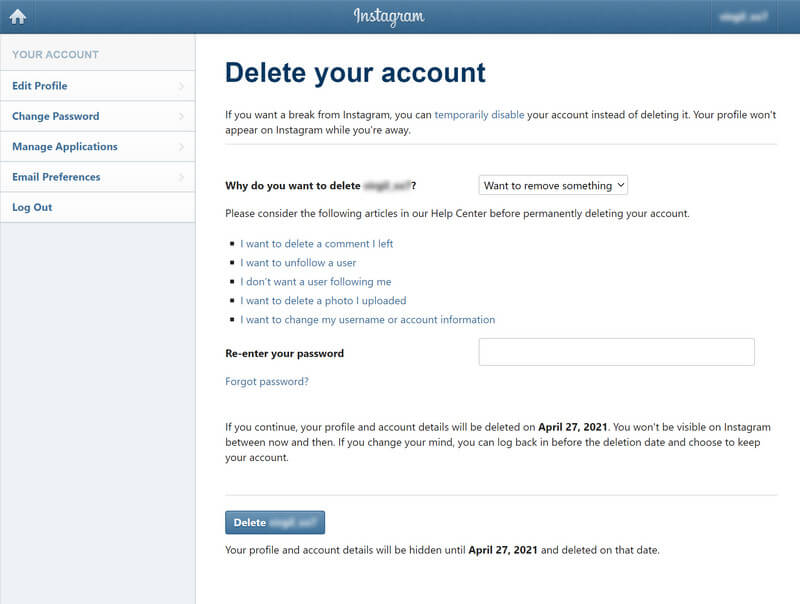
Efter 30 dagar efter din begäran om borttagning av konto kommer all din information, inklusive din profil, foton, videor, kommentarer, gillanden och följare, att tas bort permanent och kan inte återställas. Så om du inte är säker på det eller bara vill ta en paus kan du välja att inaktivera ditt konto tillfälligt istället.
Till skillnad från att radera ditt konto noggrant, döljer du inaktivera ditt konto tillfälligt bara din profil, foton, kommentarer och gillanden istället för att radera dem, vilket innebär att du kan hämta din Instagram-information när du har återaktiverat ditt konto. Men du kan bara inaktivera ditt konto en gång i veckan.
Här är steg för hur du inaktiverar ett Instagram-konto tillfälligt.
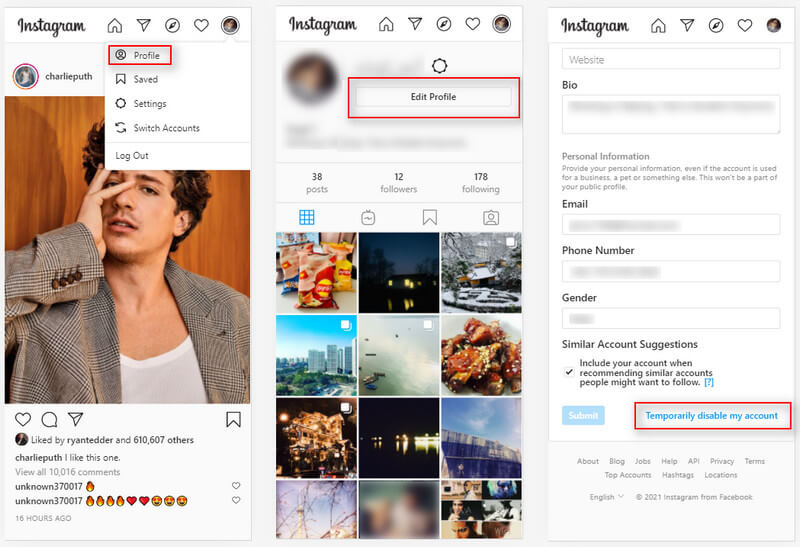
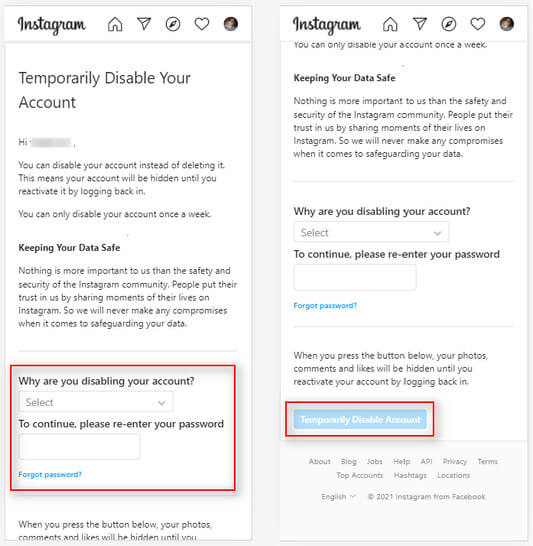
Om du bara vill ta bort Instagram-appen istället för att ta bort ditt konto kan du helt enkelt trycka länge på Instagram-ikonen och trycka på Ta bort app för att ta bort Instagram på din iPhone. Detta kan dock inte ta bort ditt Instagram-innehåll helt. Så andra kan fortfarande ha chansen att återställa dina viktiga data. Det borde vara det sista du vill se. Så det är bättre att använda ett professionellt raderingsverktyg för att rensa upp hela Instagram-appen.
iPhone Cleaner är det bästa rengöringsmedlet för att torka din data på iPhone. Du kan enkelt radera Instagram och andra privata appar och data säkert och permanent så att ingen kan stjäla din personliga information. Och den stöder iPhone 15, 14, 13, 12, 11, XS, XR, X, 8, 7, 6, 5 och har förmågan att gör dem snabbare.

Nedladdningar
100 % säker. Inga annonser.



1. Hur laddar jag ner en kopia av dina data på Instagram?
Om du vill ta bort ditt Instagram-konto eller till och med ta bort allt på din iPhone, måste du säkerhetskopiera dina Instagram-data först. Tryck på profilikonen längst ned till höger. Tryck sedan på ikonen med tre rader längst upp till höger. Hitta inställningar. Välj Säkerhet och sedan Ladda ner data. Du måste ange din e-postadress för att få nedladdningslänken. Tryck på Begär nedladdning. Ange ditt lösenord och tryck på Nästa. Nu är du klar. Ett e-postmeddelande kommer snart att skickas till dig med nedladdningslänken. Tryck sedan på Ladda ner data och följ instruktionerna för att börja ladda ner.
2. Hur tar jag bort Instagram-konto på en Android-telefon?
Det är i princip samma. Följ bara stegen ovan för att ta bort ett Instagram-konto på iPhone. Du kommer snart att bli av med din oönskade Instagram-data.
3. Hur tar jag bort ett foto på Instagram?
Om du vill ta bort ett foto som du har lagt upp på din Instagram bör du trycka på profilikonen längst ned till höger. Hitta sedan fotot du vill radera. Tryck på ikonen med tre punkter och välj Ta bort.
Hittills har du lärt dig allt du behöver på hur man tar bort Instagram permanent på din iPhone. Hoppas du tycker att det här inlägget är användbart. Låt oss göra en snabb recension. Om du är trött på Instagram, radera bara ditt konto. Om du bara vill ta en paus kan du inaktivera ditt konto tillfälligt. Du kan också välja att ta bort appen med iPhone Cleaner.
Ta bort data på iPhone
Hur man tar bort förslag på Spotlight-sökningar på iPhone Hitta iCloud-konto av IMEI Stoppa oönskade e-postmeddelanden i Gmail Radera Outlook-e-postkonto på iPhone Ta bort Spotlight Search Ta bort Twitter-konto och data Återställ krypterad data på iPhone Radera podcasts från iPhone Ta bort kalendrar på iPhone Ta bort e-postmeddelanden på iPhone Radera Cydia från iPhone Ta bort Instagram på iPhone Få mer lagringsutrymme på iPhone Radera samtalshistorik på iPhone Ta bort tillfälliga filer på iPhone Hur mycket lagringsdos iPhone har Ta bort appikoner på iPhone Ta bort röstmeddelanden på iPhone Rensa iPhone-systemdata Ta bort skadade iPhone-filer Torka av iPod Torka av iPad Ta bort Viber-konto på iPhone Köp mer lagringsutrymme på iPhone Ta bort dokument och data på iPhone
iPhone Cleaner kan rensa bort värdelös data på din enhet selektivt. Du kan också använda den för att radera dina privata data och hålla din iPhone / iPad / iPod Touch snabb och säker.
100 % säker. Inga annonser.
100 % säker. Inga annonser.